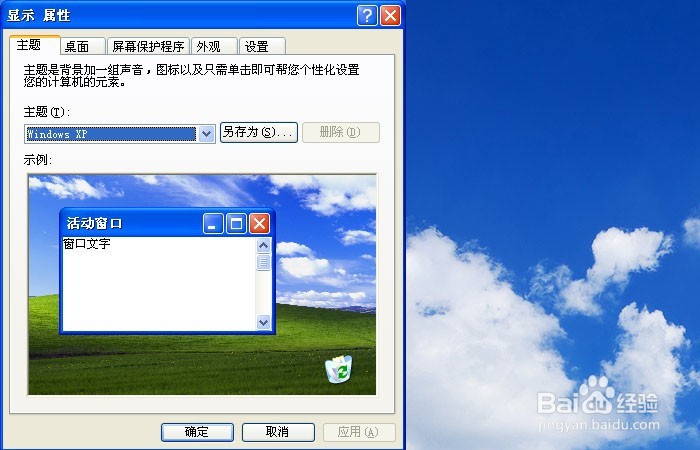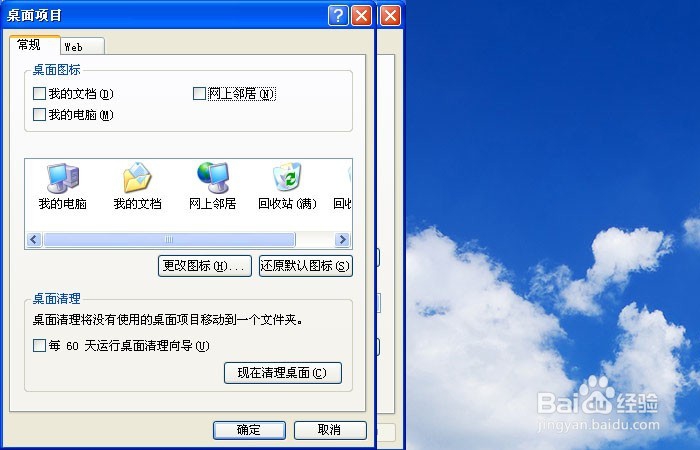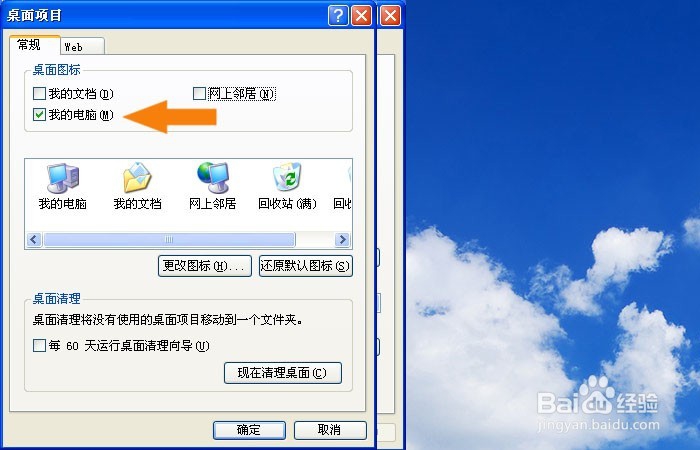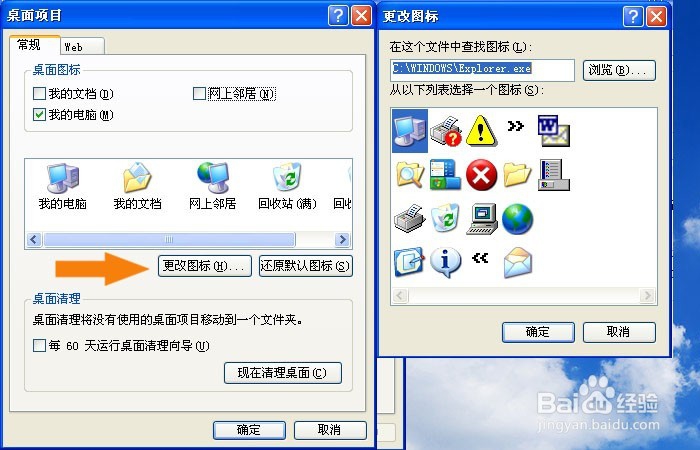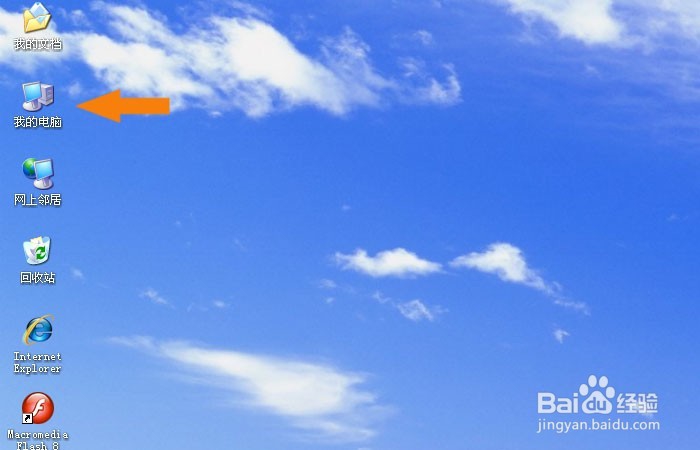我的电脑桌面图标没了
1、 用右键菜单,选择属性这个选项,弹出【显示属性】窗口。 在桌面上,鼠标右键单击,弹出右键菜单,选择属性这个选项,弹出【显示属性】窗口,如下图所示。
2、 在【显示属性】窗口上,鼠标左键选择【桌面】这个标签选项。 接着,在【显示属性】窗口上,鼠标左键选择【桌面】这个标签选项,并鼠标左键单击【自定义桌面】按钮,如下图所示。
3、 查看【自定义桌面】显示的图标,【我的电脑】图标是否勾选。 可以看到【自定义桌面】显示的图标,发现【我的电脑】图标没有勾选上,这就是在桌面上没有显示我的电脑图标的原因,如下图所示。
4、 鼠标左键单击,将我的电脑图标的选项勾选。 接着,鼠标左键单击,将我的电脑图标的选项勾选,这就可以在桌面上显示【我的电脑】了,如下图所示。
5、 可以更改我的电脑的图标,换个好看的图标。 然后,还可以更改我的电脑的图标,换个好看的图标。选择我的电悲逻液徙脑,鼠标左键单击【更改图标】按钮,在弹出的窗口上选择一个图标。这里还是用默认的图标,如下图所示。
6、 鼠标左键单击【确定】按钮,把我的电脑图标显示在桌面上。 最后,在【桌面选项】窗口上,鼠标左键单击【确定】按钮,把我的电脑图标显示在桌面上,如下图所示。
声明:本网站引用、摘录或转载内容仅供网站访问者交流或参考,不代表本站立场,如存在版权或非法内容,请联系站长删除,联系邮箱:site.kefu@qq.com。
阅读量:37
阅读量:27
阅读量:41
阅读量:25
阅读量:35